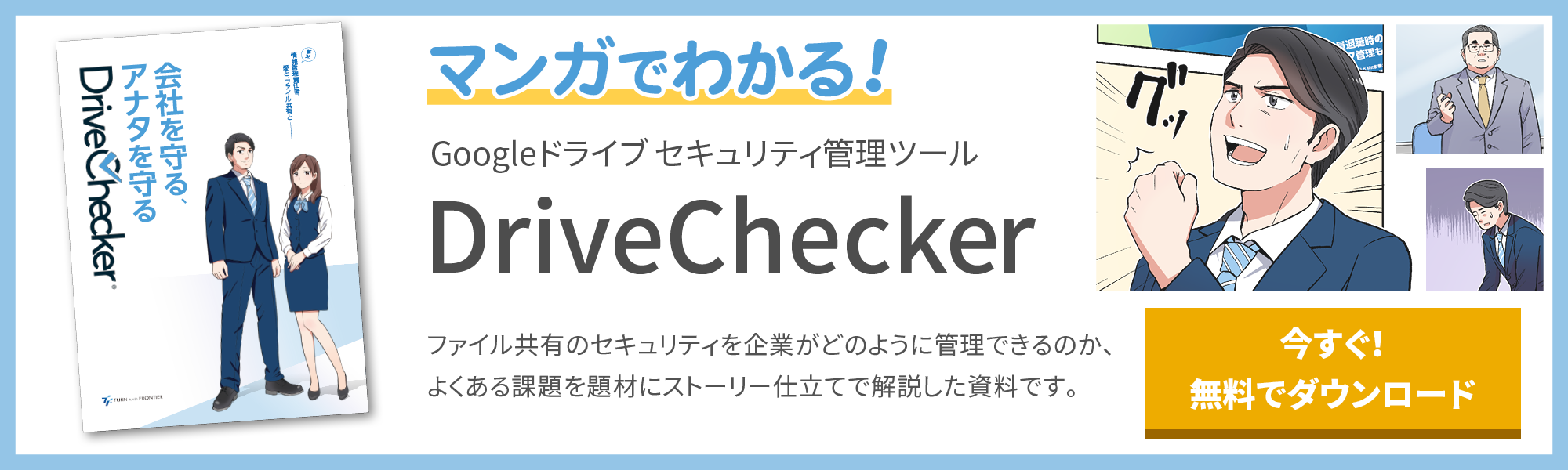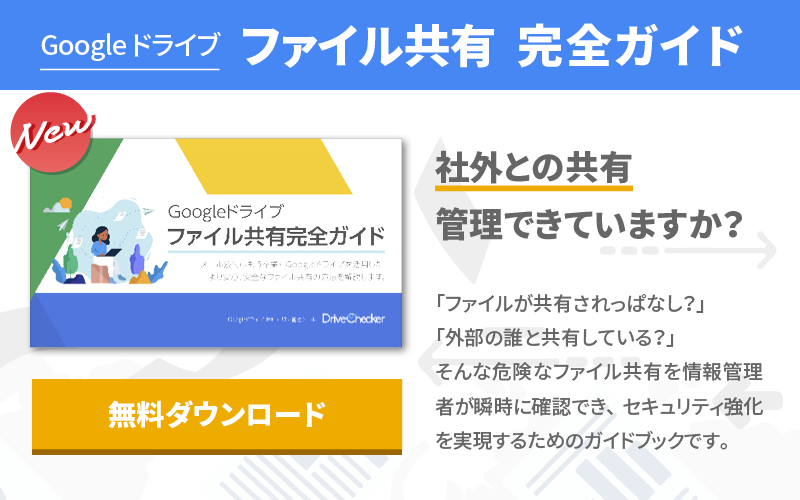Google ドライブのセキュリティ管理サービス DriveChecker の新バージョンでよりセキュアに共有を行う方法!
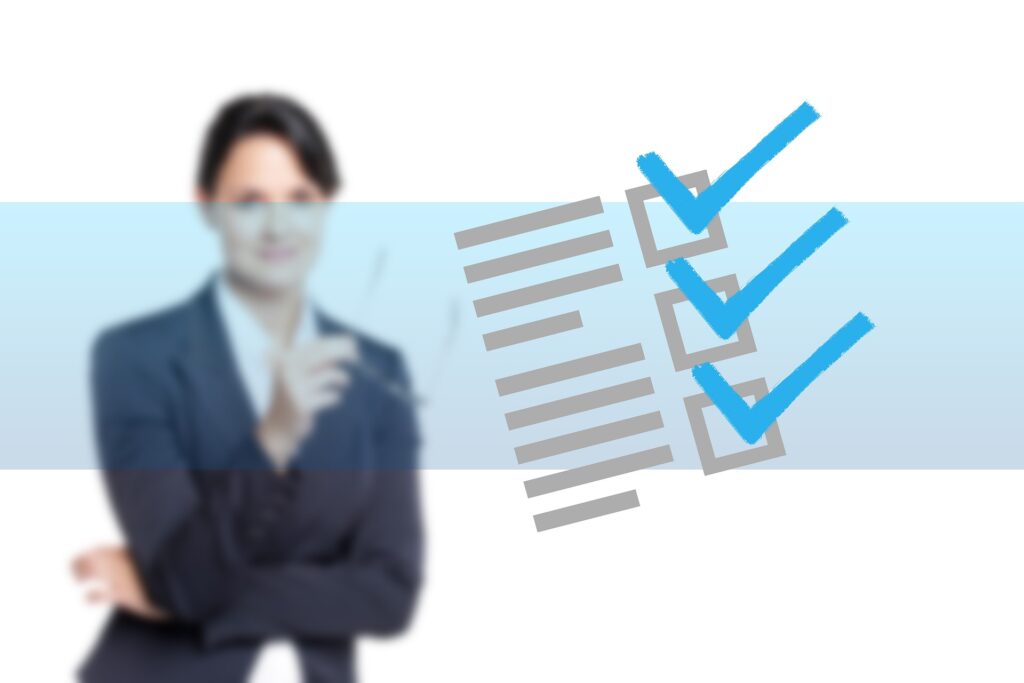
こんにちは。ターン・アンド・フロンティアの工藤です。
2023 年 5 月末に DriveChecker の新バージョンがリリースされ、たくさんのお客様に喜びのお声をいただいております!
今回はそんな DriveChecker 新バージョンの数ある新機能の中から、私のイチオシの便利機能をご紹介したいと思います。
目次
Google ドライブで共有を行うメリット
Google ドライブの共有機能は非常に便利です。改めて、そのメリットをいくつか挙げてみたいと思います。
- 大容量のファイルも簡単に共有可能
Google ドライブではアイテム毎に作成されるリンクを共有することで、簡単にファイルやフォルダを他の人と共有できます。大容量のファイルも、共有リンクを通じて簡単に共有することができます。 - 編集内容もリアルタイムで更新
共有されたファイルやフォルダはリアルタイムで更新されます。共有されたファイルやフォルダのすべての変更は、リアルタイムで他の共有ユーザーと同期されるため、常に最新の情報にアクセスできます。 - 編集権限の設定が可能
共有先のユーザーがファイルを閲覧のみ、コメントのみ、または編集可能とするなど、状況に応じた権限を付与することが可能です。 - 異なるデバイス間でもアクセスが可能
スマートフォン、タブレット、パソコンといったデバイスからでもアクセスできるため、場所を問わずファイルを閲覧することができます。
また最近はメール誤送信防止・脱 PPAP (パスワード付き ZIP ファイルのメール送信)対策として、Google ドライブの共有機能を使う企業も増えています。
Google ドライブの共有機能について(おさらい)
Google ドライブの共有方法には以下の 2 パターンがあります。
1. メールアドレスを指定して共有する方法
① 共有したいファイルまたはフォルダを右クリックします。
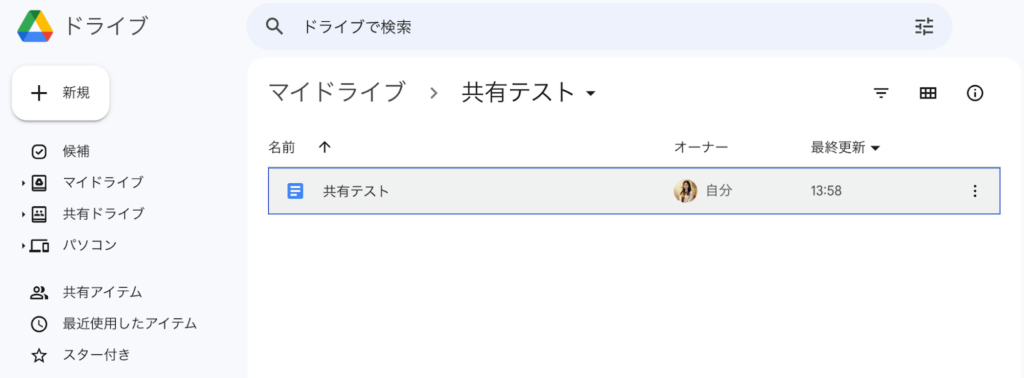
② ドロップダウンメニューから「共有」を選択します。
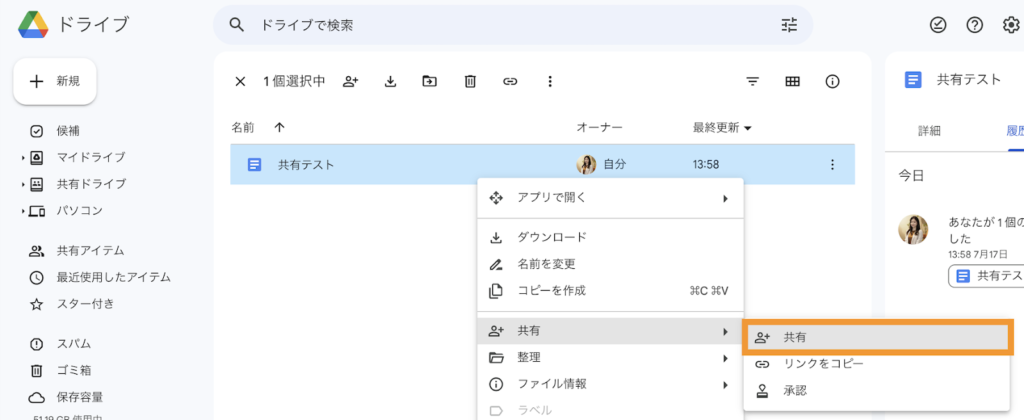
③ 共有設定画面で、「ユーザー名またはメールアドレスを追加」と書かれたフィールドに、共有したい人のメールアドレスを入力します。
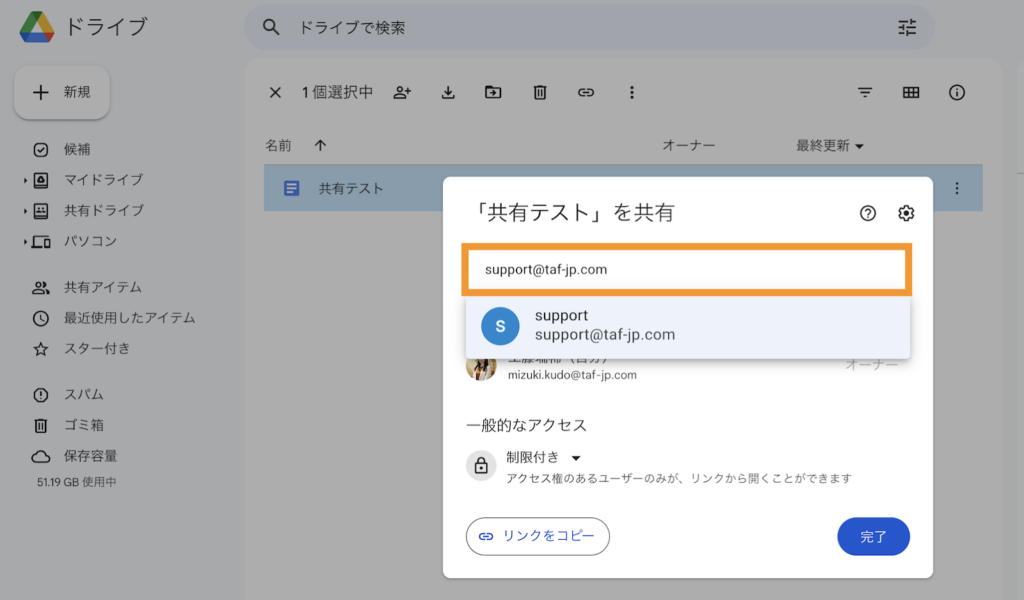
④ 右端のドロップダウンメニューを使って、その人がファイルやフォルダにどのようなアクションを許可するか(「閲覧者」/「閲覧者(コメント可)」/「編集者」)を選択します。
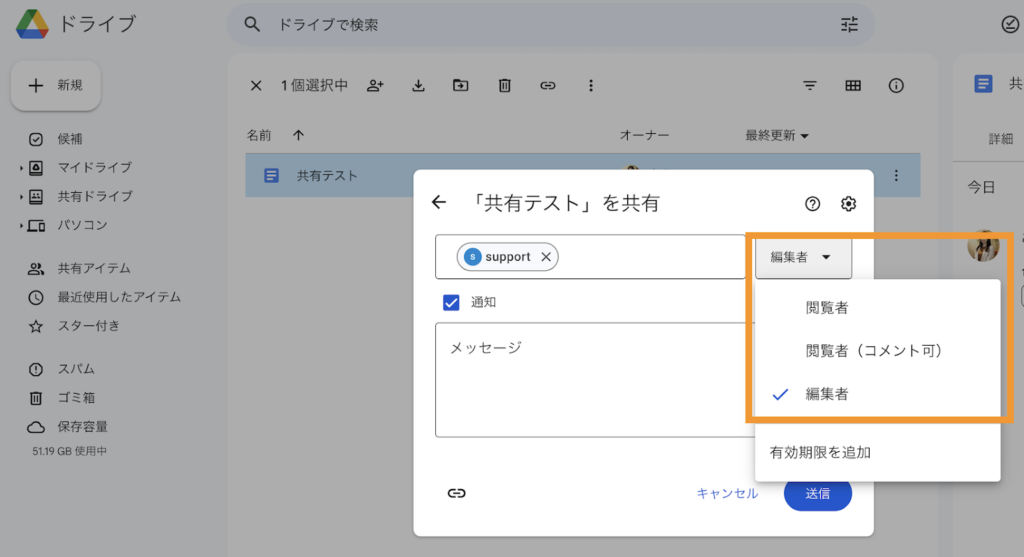
⑤「送信」をクリックします。
2. アクセス範囲を「リンクを知っている全員」にして共有する方法
① 共有したいファイルまたはフォルダを右クリックします。
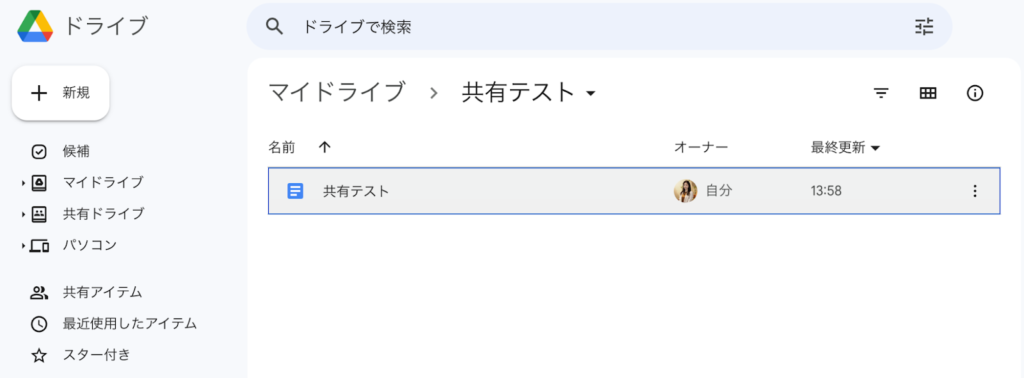
② ドロップダウンメニューから「共有」を選択します。
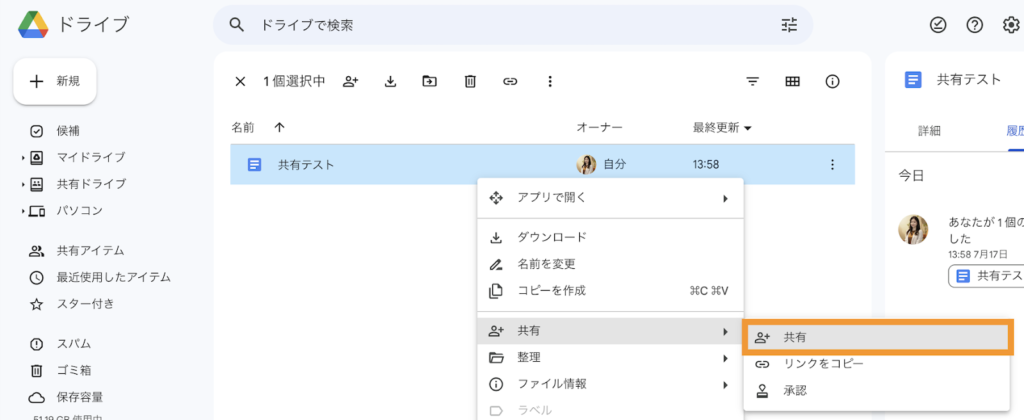
③ 一般的なアクセスのドロップダウンメニューから「リンクを知っている全員」を選択します。
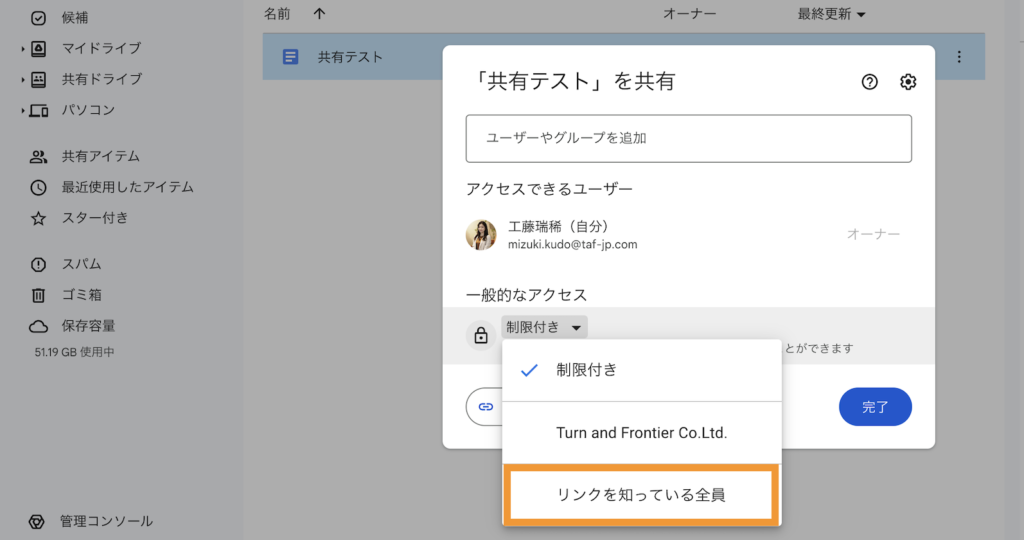
④ リンクをコピーして、共有したい相手にメール等で送付します。
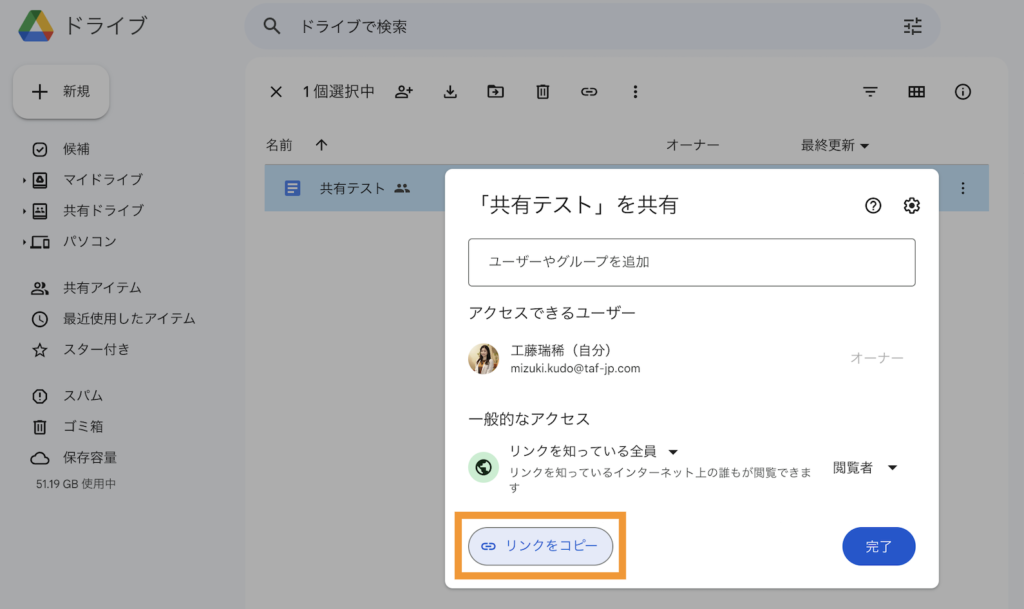
このように、誰でも簡単にアイテムの共有を行うことが可能です。
Google ドライブの共有機能における問題点
非常に便利な Google ドライブの共有機能ですが、運用する上ではいくつか懸念点もあります。
① アイテムの共有状況を管理者で 100 %把握できない
Google Workspace の管理コンソールでは、監査ログを見れる機能がありますが、 180 日間という期限がありすべてのアイテムの共有状況を把握することが難しかったり、見づらいといった状況があります。
②「ファイルの利用が終わったら共有権限を解除」の社内ルールが徹底できない
Google ドライブ上で共有後、共有不要となった際に共有権限を解除する必要がありますが、そこを人の手で対応するため漏れが生じてしまい、その結果共有不要なファイルが不適当な共有状態になっていて情報漏洩につながってしまう恐れがあります。
③ 共有権限をアカウント全体に付与したくない
業務委託や派遣社員の方々にも Google アカウントでユーザーを割り当てているため、共有権限を解放しないという選択をされる企業様も多く見受けられます。
上記のようなお悩みをすべて解決できるのが『 DriveChecker 』です。
従来の DriveChecker の機能に加えて、この春にリリースされた新バージョンから追加された新機能でより便利かつセキュアに Google ドライブの共有機能を活用できるようになりました。
それでは早速、新機能の中でお客様からもご好評いただいていて、私もオススメの機能をご紹介していきたいと思います!
Google ドライブ セキュリティ管理サービス『 DriveChecker 』の新機能① パワーアップした『自動解除機能』
DriveChecker の機能の中でも代表的な『自動解除機能』。これまではファイルのみが対象でしたが、新バージョンからついにフォルダも自動解除対象となりました!
DriveChecker の自動解除機能では、日数を指定して設定を ON にするだけで、共有してから指定した日数が経つと自動的にアイテムの共有権限を解除できます。
▼自動解除設定画面
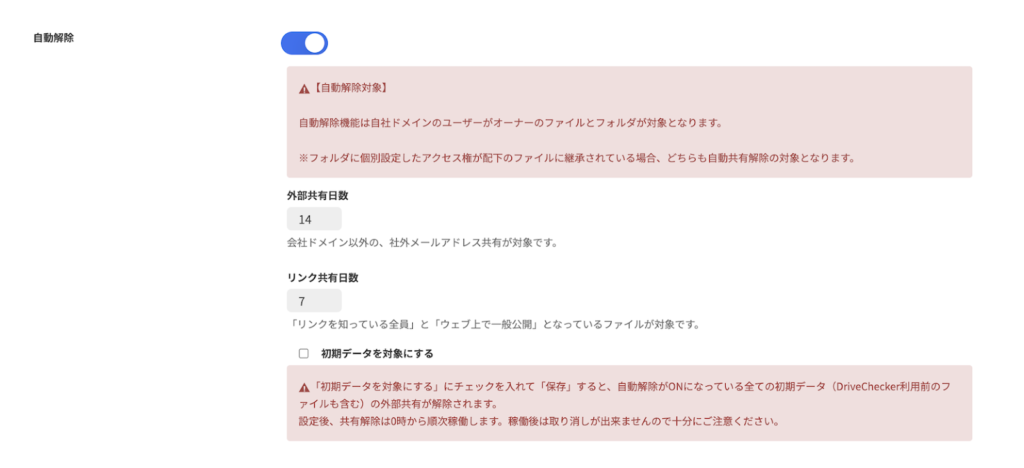
メールアドレスを指定して共有する『外部特定共有』と、リンクを知っている全員などの『リンク共有』のそれぞれ別で日数を設定することが可能です。また継続して共有しておきたいアイテムについては、アイテム毎に自動解除対象外に設定することもできます。
わざわざ Google ドライブの設定から共有を戻す手間が省け、戻し忘れにより共有されっぱなしになることもこの機能で防ぐことができます。
Google ドライブ セキュリティ管理サービス『 DriveChecker 』の新機能②『ユーザー属性』
DriveChecker 新バージョンでは Google ドライブでの共有について『ユーザー属性』を設定できるようになりました。これにより、ユーザー毎に共有を制限することが可能になります。
▼選択できるユーザー属性
【制限なし】
何も制限がない状態です。
通常はこちらの設定をご利用ください。
【外部共有禁止】
この属性が付いているユーザーは、外部共有をしても自動で解除されます。
操作者宛てに外部共有解除されたメッセージがメール通知されます。
※属性設定前に既に共有されていた既存ファイルは対象外です
【外部共有禁止+申請】
1) この属性が付いているユーザーは、外部共有をしても自動で解除されます。
2) 許可を申請するメッセージが、通知先宛てにメール送信されます
3) 申請を受けた通知先のどなたかが許可、または差し戻し(メッセージ入力可能)が可能です。
(許可された場合)操作者宛てに外部共有解除されたメッセージがメール通知されます。
(非許可の場合)操作者宛てに外部共有が却下されたメッセージがメール通知されます。
4) 申請後に許可されると、その時点で外部共有が改めて付与されます。
※属性設定前に既に共有されていた既存ファイルは対象外です
管理者が許容度に応じてユーザー毎に属性を設定することができるため、より Google ドライブの共有権限を解放してもセキュアな運用が可能となります。
Google ドライブ セキュリティ管理サービス『 DriveChecker 』の新機能③『かんたんルール』
最後にご紹介する機能は『かんたんルール』です。予め用意された多彩なルールの中から、自社のセキュリティポリシーや管理方法に合わせてルールを選択するだけで、簡単にファイル共有のセキュリティを強化することができます。
▼かんたんルールの設定画面
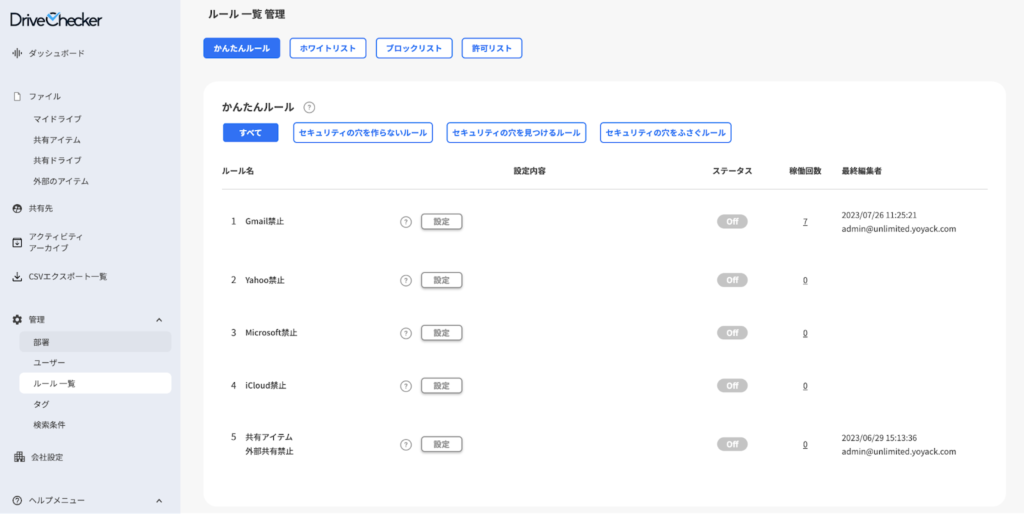
▼ルール例
・ Gmail / Yahoo / Microsoft / iCloud 禁止
外部共有先が gmail.comな どのフリーメールアドレスだった場合に検知して共有を解除します。
・共有アイテム外部共有禁止
組織内のすべてのマイドライブを対象に外部共有を禁止します。
・重要ワード外部共有禁止
ファイル名やフォルダ名に指定した文言が含まれていた場合に、外部共有を解除します。
・指定フォルダ外部共有アクション
指定したフォルダを外部共有した場合、事前に設定されたアクションを行います。(メール通知、共有解除など)
また、ルールの設定状況は DriveChecker にログインできるユーザーであれば誰でも閲覧できるので、手間をかけずに社内に周知させることができます。
まとめ
本日ご紹介した機能の他にも、まだまだ便利な機能が追加・アップデートされています。
Google ドライブで外部共有を行うことをハードルに感じられている企業様が、 DriveChecker を利用することで外部共有機能を活用できるようになると嬉しいです。
30 日間の 無料トライアル も可能ですので、気になる方は是非ご利用ください!
最後までお読みいただき有難うございました。